python数据挖掘初体验——COVID19数据可视化分析挖掘
数据说明:
来源: https://www.kesci.com/mw/project/5e68db4acdf64e002c97b413/dataset
(ncov)
-
日期:从2020年1月21日开始
-
累计确诊:当日累计确诊
-
全国新增确诊:全国当日新增确诊
-
湖北新增确诊:湖北省当日新增确诊
-
累计疑似:实为当日全国现有疑似
-
新增疑似:当日新增疑似
-
现有重症:当日现有重症
-
新增重症:当日新增重症,若减少统计为0
-
累计死亡:当日累计死亡
-
全国新增死亡:当日全国新增死亡
-
湖北新增死亡:当日湖北省新增死亡
-
累计治愈:当日全国累计治愈
-
全国新增治愈:当日全国新增治愈
-
湖北新增治愈:当日湖北省新增治愈
-
当日密切接触:当日全国新增密切接触,为当日累计密接减去截止前一天累计密接人数
-
当日解除观察:当日全国解除观察
-
累计继续观察:截至当日剩余继续观察
-
累计入境:截至当日累计确诊入境人员,从3月1日开始统计(3月1、2、3日国家卫健委未通报入境确诊情况,数据来自其他地方,可能不准确)
-
新增入境:当日入境人员新增确诊,从3月1日开始统计(3月1、2、3日国家卫健委未通报入境确诊情况,数据来自其他地方,可能不准确)
(beijing_local)
数据仅包含从6月11日开始北京本地患者变化情况,不包含境外患者。
-
日期:从2020年6月11日至2020年7月31日
-
累计确诊:当日累计确诊
-
累计治愈:当日累计治愈
-
累计死亡:当日累计死亡
-
现有无症状:截至当日现有无症状感染者
-
新增确诊:当日新增确诊
-
新增治愈:当日新增治愈
-
新增死亡:当日新增死亡
-
新增疑似:截至当日新增疑似
-
新增无症状:截至当日新增无症状感染者
思路分析:
我把重心放在数据挖掘上,所以没有自己爬数据,所以使用的数据是已有的清洗过的干净的数据。数据来源于
首先是从磁盘中读取文件:,采用with open打开文件,然后使用read_csv 读取文件
代码如下:
with open('E:/DM/data/ncov.csv')as f:
data = pd.read_csv(f)
date_list = list(data['日期'])
confirm_list = list(data['累计确诊'])
suspect_list = list(data['累计疑似'])
dead_list = list(data['累计死亡'])
heal_list = list(data['累计治愈'])
-
数据测试:
f =open('E://DM/data/ncov.csv')
df1 = pd.read_csv(f)
测试数据是否正确可读,结果如图:
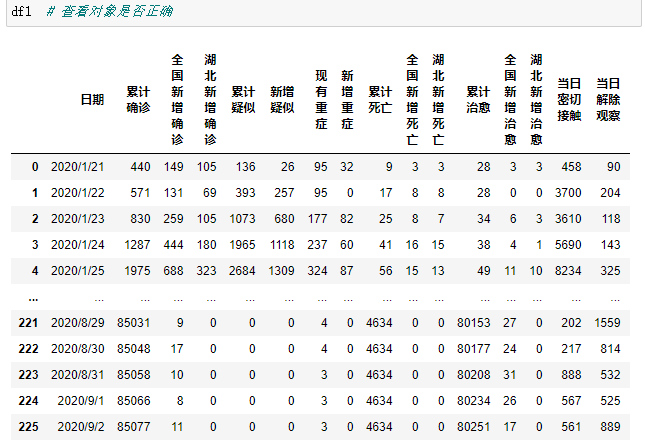
然后通过pyecharts
模块绘制折线图,绘制累计确诊、累计疑似等数据的曲线图,输出到output目录下:
结果如下:
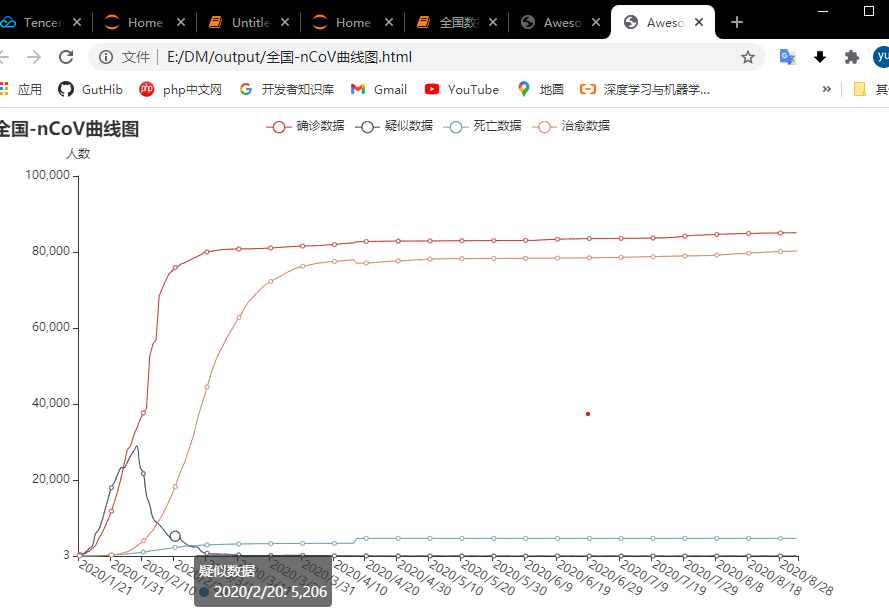
同理,读取北京地区的数据,通过.add_xaxis 方法将北京的数据中时间加入pyecharts
的对象中,作为横坐标,然后把其他数据加入横坐标中,绘制图像后保存到bei_jing的HTML中,如下图:

然后是绘制全国数据的折线面积图:核心代码如下:
line = (
Line()
.add_xaxis(date_list)
.add_yaxis('确诊数据', confirm_list, is_smooth=True,
markline_opts=opts.MarkLineOpts(data=[opts.MarkLineItem(type_="average")]))
.add_yaxis('疑似数据', suspect_list, is_smooth=True,
markline_opts=opts.MarkLineOpts(data=[opts.MarkLineItem(type_="average")]),)
.add_yaxis('死亡数据', dead_list, is_smooth=True,
markline_opts=opts.MarkLineOpts(data=[opts.MarkLineItem(type_="average")]),)
.add_yaxis('治愈数据', heal_list, is_smooth=True,
markline_opts=opts.MarkLineOpts(data=[opts.MarkLineItem(type_="average")]),)
# 隐藏数字 设置面积
.set_series_opts(
areastyle_opts=opts.AreaStyleOpts(opacity=0.5),
label_opts=opts.LabelOpts(is_show=False))
# 设置x轴标签旋转角度
.set_global_opts(xaxis_opts=opts.AxisOpts(axislabel_opts=opts.LabelOpts(rotate=-30)),
yaxis_opts=opts.AxisOpts(name='人数', min_=3),
title_opts=opts.TitleOpts(title='2019-nCoV曲线图'))
)
line.render('E:/DM/output/全国-nCoV曲线面积图2.html')
结果如图:
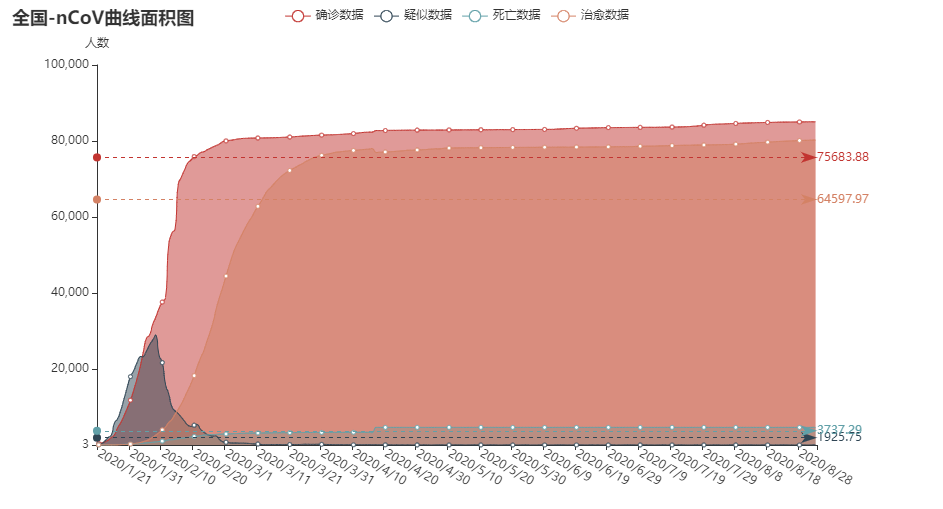
最后是在第二个分析的基础上,加上最大值和最小值
更改代码:
opts.MarkPointOpts(data=[opts.MarkPointItem(type_="max"),
opts.MarkPointItem(type_="min")]))
运行结果如下:
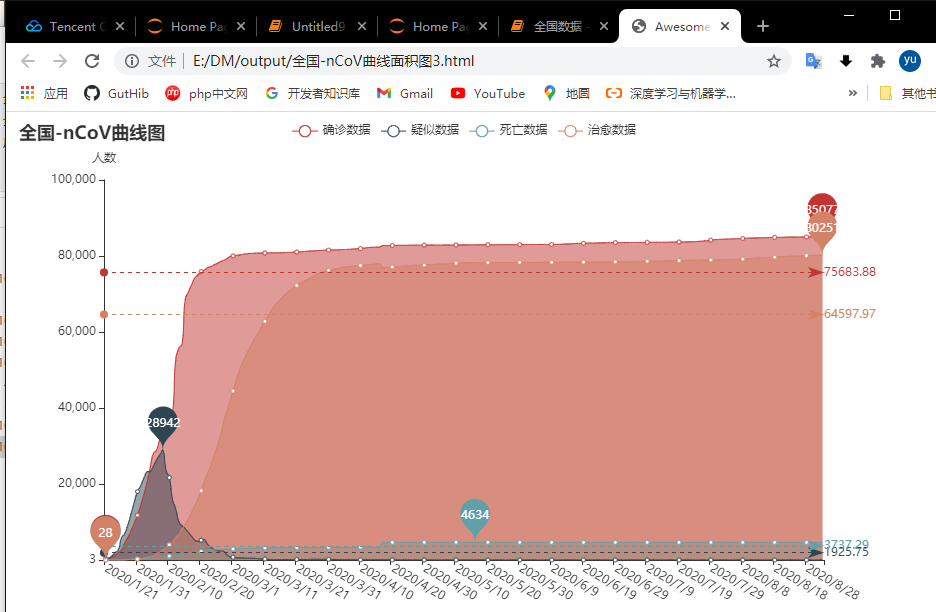
第二部分是基于确诊人数的预测分析。
1、首先是通过数据建立函数模型,通过 matlab的扩展绘制出来。
核心代码如下:
t = range(len(confirm)) # 构建作图的横坐标
fig = plt.figure(figsize=(10,4))
ax = fig.add_subplot(1,1,1)
ax.scatter(t,confirm,color="k",label="确诊人数") #真实数据散点图
#ax.set_xlabel("天数") #横坐标
ax.set_ylabel("确诊人数") #纵坐标
ax.set_title("确诊人数变化") #标题
ax.set_xticklabels(['', '2020/1/21', '2020/2/21', '2020/3/21',
'2020/4/21','2020/5/21','2020/6/21'], rotation=30, fontsize=10)
#自定义横坐标标签
得出的拟合函数如图所示:
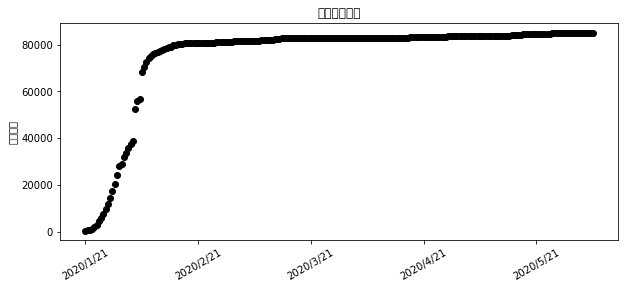
-
拟合
查阅资料知道对于人数增长的模型,一般logistic模型进行拟合用
需要先定义出函数表达式,这里采用logistic函数,因为从散点图可以看到这些散点大致分布在“S”形曲线的前半部分上,logistic函数表达式如下
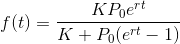
查阅资料得知:
K为环境容量,即增长到最后,f(t)能达到的极限
P0为初始容量,就是t=0时刻的数量。
r为增长速率,r越大则增长越快,越快逼近K值,r越小增长越慢,越慢逼近K值。
首先定义出logistic函数,其中K,P0,r是待求的参数,然后调用from
scipy.optimize里面的curve_fit函数进行拟合,会得到拟合参数,接着把拟合曲线也绘制出来
核心代码如下:
def logistic(t,K,P0,r): #定义logistic函数
exp_value=np.exp(r*(t))
return (K*exp_value*41)/(K+(exp_value-1)*41)
coef, pcov = curve_fit(logistic, t, confirm) #拟合
print(coef) #logistic函数参数
y_values = logistic(t,coef[0],coef[1],coef[2]) #拟合y值
plt.plot(t,y_values,color="blue",label="拟合曲线") #画出拟合曲线
绘制得到如图所示的曲线:
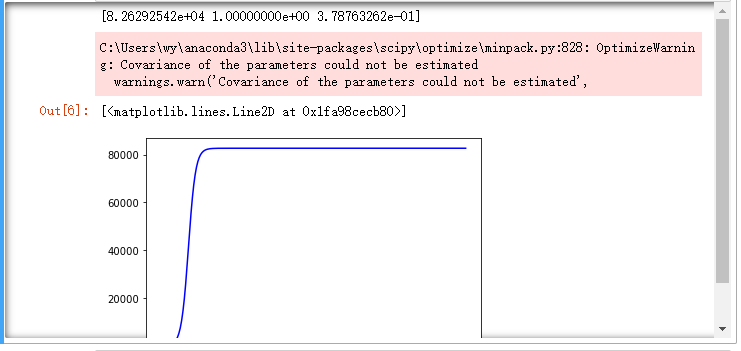
最后一部分 是通过获得的拟合曲线,预测结果
代码如下:
x=np.linspace(23,46,24) #构造期货日期
y_predict=logistic(x,coef[0], coef[1], coef[2]) #未来预测值
ax.scatter(x,y_predict, color="green",label="未来预测") #未来预测散点
ax.legend() #加标签
ax.plot(x,y_predict,color="blue", label="预测曲线")
得出的结果如下:
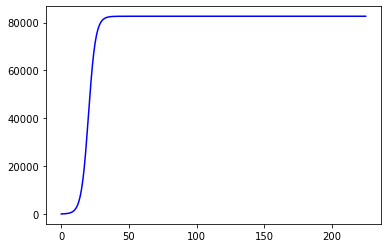
可以看到最终的结果是跟预测分析的结果几乎一模一样
我认为这时因为数据集很大,包括了从1月21日开始一直到9月21日的全部数据,所以拟合度很高,几乎一模一样,但也说明了拟合的正确性
遇到的问题:
1)、当我尝试输入日期和确诊人数的绘图时,notebook报错
Image size of 4490273x485 pixels is too large. It must be less than 2^16 in
each direction
图片像素过大,无法输出。
最终选择导出为html文件,因为html文件的兼容性,很好的解决这个问题。
实验总结:
这次实验所有的实验过程都是基于jupyter
notebook,也是一次全新的尝试,发现notebook在做分析时效率很明显,不用去配置环境变量,基于anaconda的环境使得使用起来很方便。
实验过程中查阅的大量的资料,也是第一次真正的接触数据挖掘,作业开始之前请教一位这方面的师兄,有没有比较速成的数据挖掘入门的教程,得到这样一句话:

确实是这样。
实验中深刻的认识到,数学和计算机科学本来就是同一门学科,就想起一大佬的一句话:
“统计学做不到的人工智能也做不到“。
还要继续加油,要学的东西还有好多。



 浙公网安备 33010602011771号
浙公网安备 33010602011771号